找到
1
篇与
电脑网络缓存清除
相关的结果
-
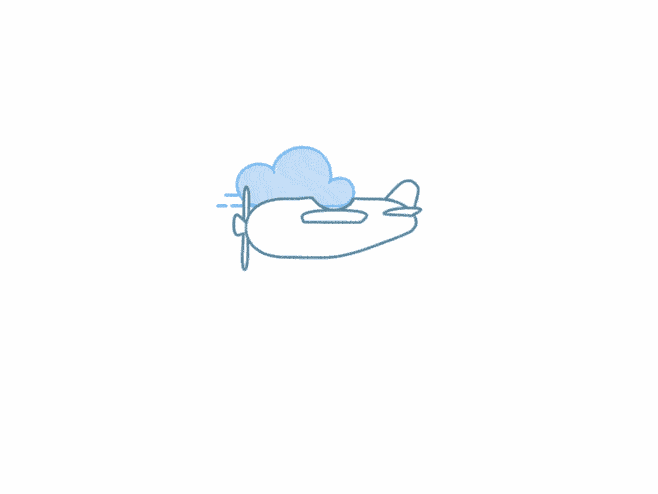 电脑如何清楚网络缓存?刷新电脑dns缓存命令! 一、Windows 系统 命令行刷新 步骤: 按 Win + S 搜索 cmd,右键选择 以管理员身份运行 命令提示符。 66dd9a88bb5b3.jpg图片 输入命令并回车: ipconfig /flushdns提示“成功刷新DNS解析缓存”即完成。 Snipaste_2025-07-01_02-31-58.png图片 附加操作(可选) 重置Winsock目录(修复网络协议问题): netsh winsock reset重启电脑后生效。 更换DNS服务器(如Google DNS): 打开 控制面板 > 网络和Internet > 网络和共享中心。 点击当前连接的网络 > 属性 > 双击 Internet协议版本4 (TCP/IPv4)。 选择 使用下面的DNS服务器地址,输入: 首选DNS:8.8.8.8 备用DNS:8.8.4.4 保存并重启网络。 二、macOS 系统 终端命令(根据版本选择) macOS 10.11 (El Capitan) 及更高: sudo killall -HUP mDNSRespondermacOS 10.10 (Yosemite): sudo discoveryutil udnsflushcaches macOS 10.7-10.9: sudo killall -HUP mDNSResponder 操作步骤 打开 终端(应用程序 > 实用工具)。 输入对应命令,按提示输入管理员密码。 三、Linux 系统 通用方法(依赖系统工具) systemd-resolved(常见于Ubuntu/Debian): sudo systemd-resolve --flush-caches nscd(需安装Name Service Cache Daemon): sudo /etc/init.d/nscd restart 操作步骤 打开终端。 根据系统选择命令并执行(可能需要安装工具包)。 四、为什么需要刷新DNS缓存? 场景示例: 访问网站时频繁出现“找不到服务器”错误。 修改域名解析记录后,本地仍显示旧IP。 提升网络浏览速度(清理过期缓存)。 五、其他排查建议 重启路由器:部分DNS问题可能源于ISP或路由器缓存。 检查防火墙/安全软件:确保未阻止DNS请求。 测试DNS解析: bash nslookup example.com # Windows/Linux/macOS通用 注意事项 执行命令需管理员权限(Windows/macOS)。 公共网络(如公司/学校)可能限制DNS修改,需联系管理员。 通过以上步骤,您应能解决大部分DNS相关问题。如问题持续,建议联系网络服务商或进一步排查本地网络配置。
电脑如何清楚网络缓存?刷新电脑dns缓存命令! 一、Windows 系统 命令行刷新 步骤: 按 Win + S 搜索 cmd,右键选择 以管理员身份运行 命令提示符。 66dd9a88bb5b3.jpg图片 输入命令并回车: ipconfig /flushdns提示“成功刷新DNS解析缓存”即完成。 Snipaste_2025-07-01_02-31-58.png图片 附加操作(可选) 重置Winsock目录(修复网络协议问题): netsh winsock reset重启电脑后生效。 更换DNS服务器(如Google DNS): 打开 控制面板 > 网络和Internet > 网络和共享中心。 点击当前连接的网络 > 属性 > 双击 Internet协议版本4 (TCP/IPv4)。 选择 使用下面的DNS服务器地址,输入: 首选DNS:8.8.8.8 备用DNS:8.8.4.4 保存并重启网络。 二、macOS 系统 终端命令(根据版本选择) macOS 10.11 (El Capitan) 及更高: sudo killall -HUP mDNSRespondermacOS 10.10 (Yosemite): sudo discoveryutil udnsflushcaches macOS 10.7-10.9: sudo killall -HUP mDNSResponder 操作步骤 打开 终端(应用程序 > 实用工具)。 输入对应命令,按提示输入管理员密码。 三、Linux 系统 通用方法(依赖系统工具) systemd-resolved(常见于Ubuntu/Debian): sudo systemd-resolve --flush-caches nscd(需安装Name Service Cache Daemon): sudo /etc/init.d/nscd restart 操作步骤 打开终端。 根据系统选择命令并执行(可能需要安装工具包)。 四、为什么需要刷新DNS缓存? 场景示例: 访问网站时频繁出现“找不到服务器”错误。 修改域名解析记录后,本地仍显示旧IP。 提升网络浏览速度(清理过期缓存)。 五、其他排查建议 重启路由器:部分DNS问题可能源于ISP或路由器缓存。 检查防火墙/安全软件:确保未阻止DNS请求。 测试DNS解析: bash nslookup example.com # Windows/Linux/macOS通用 注意事项 执行命令需管理员权限(Windows/macOS)。 公共网络(如公司/学校)可能限制DNS修改,需联系管理员。 通过以上步骤,您应能解决大部分DNS相关问题。如问题持续,建议联系网络服务商或进一步排查本地网络配置。
